समस्या 1: यदि T2C कारप्ले/एंड्रॉइड ऑटो रिवर्सिंग के दौरान या कार के चलते समय डिस्कनेक्ट हो जाए तो मुझे क्या करना चाहिए?
अपने टेस्ला पर, यदि आप विपरीत दिशा में या गाड़ी चलाने के बाद कारप्ले या एंड्रॉइड ऑटो के डिस्कनेक्ट होने के साथसमस्याओं का अनुभव करते हैं, तो कृपया नीचे दिए गए चरणों का पालन करें:
1. जांचें कि क्या आपने टेस्ला T2C के वाईफाई से कनेक्ट होने पर "ड्राइव में जुड़े रहें" बॉक्स को चेक किया है। यदि आपने इसकी जाँच नहीं की है तो कृपया कर लें।
2. यदि आपने पहले ही बॉक्स को चेक कर लिया है और समस्या बनी रहती है, तो T2C के वाईफाई नेटवर्क से टेस्ला को डिस्कनेक्ट करने का प्रयास करें। फिर, वाईफाई नेटवर्क से दोबारा कनेक्ट करें और "ड्राइव में कनेक्टेड रहें" बॉक्स को चेक करना सुनिश्चित करें।
इस बॉक्स को चेक करने से, यह सुनिश्चित होता है कि जब आप रिवर्स में हों या गाड़ी चला रहे हों तब भी कारप्ले या एंड्रॉइड ऑटो कनेक्शन सक्रिय रहता है। इससे आपके द्वारा अनुभव की जा रही किसी भी वियोग समस्या को हल करने में मदद मिलेगी।
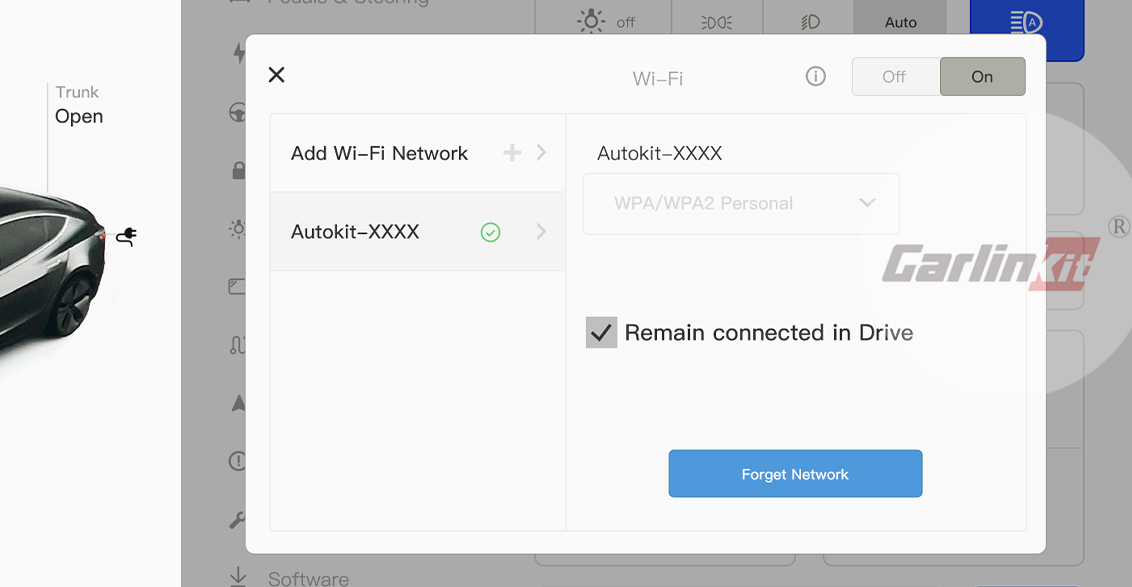
3. अन्य वाई-फाई नेटवर्क से हस्तक्षेप को संबोधित करना:
कुछ मामलों में, T2C सिग्नल कमजोर होने या हस्तक्षेप से प्रभावित होने पर टेस्ला वाहन स्वचालित रूप से वाई-फाई नेटवर्क स्विच कर सकते हैं। इस व्यवहार के परिणामस्वरूप CarPlay, Android Auto, या HiCar से वियोग हो सकता है। यदि आपने अपने टेस्ला को अन्य वाई-फाई नेटवर्क (उदाहरण के लिए, आईफोन हॉटस्पॉट, डैशकैम वाई-फाई) से कनेक्ट किया है, तो इन नेटवर्क को अनदेखा करने या हटाने की अनुशंसा की जाती है। ऐसा करने के लिए इन चरणों का पालन करें:
एक। टेस्ला टचस्क्रीन पर कनेक्टिविटी सेटिंग्स मेनू तक पहुंचें।
बी। कनेक्टेड वाई-फाई नेटवर्क की सूची ढूंढें।
सी। किसी भी अन्य वाई-फ़ाई नेटवर्क की पहचान करें जिससे आपका टेस्ला पहले कनेक्ट हुआ है (उदाहरण के लिए, iPhone हॉटस्पॉट, डैशकैम वाई-फ़ाई)।
डी। इन नेटवर्कों का चयन करें और उन्हें भूलने या हटाने का विकल्प चुनें।
इ। सुनिश्चित करें कि कनेक्टिविटी के लिए केवल T2C नेटवर्क बरकरार रखा गया है।
अंक 2: यदि T2C चक्कर लगाता रहता है और कनेक्ट नहीं हो पाता है तो मुझे क्या करना चाहिए?
T2C के वाईफाई और ब्लूटूथ जुड़े हुए हैं, लेकिन कारप्ले में प्रवेश नहीं किया जा सकता है।

कारप्ले के लिए
कृपया निम्नलिखित तरीकों में से प्रत्येक को आज़माएँ।
1. बॉक्स को पुनः प्लग करें।
2. iPhone सक्रिय रूप से पासवर्ड 88888888 के साथ बॉक्स वाईफाई से कनेक्ट होता है।
3. सुनिश्चित करें कि बॉक्स फ़र्मवेयर अद्यतित है।
4. बॉक्स की फ़ैक्टरी सेटिंग्स पुनर्स्थापित करें,
5. अपने फ़ोन को रीबूट करें; अपने फ़ोन से कारप्ले/एंड्रॉइड ऑटो कनेक्शन इतिहास हटाएं; आपके फ़ोन पर ब्लूटूथ सूची, बॉक्स को अनदेखा करें और पुनः कनेक्ट करें।
एंड्रॉइड ऑटो के लिए
1. फ़ोन सक्रिय रूप से पासवर्ड 88888888 के साथ बॉक्स वाईफाई से कनेक्ट होता है।
2. सुनिश्चित करें कि बॉक्स फर्मवेयर नवीनतम संस्करण है।
3. बॉक्स की फ़ैक्टरी सेटिंग्स को पुनर्स्थापित करें, बॉक्स को फिर से अनप्लग करें।
4. एंड्रॉइड ऑटो कैश साफ़ करें.
वीडियो ट्यूटोरियल: https://youtube.com/shorts/z4uCSjupCQ8
5. Google Play Services कैश साफ़ करें।
वीडियो ट्यूटोरियल: https://www.youtube.com/shorts/AOKclbaR8tg
6. फ़ोन पुनः प्रारंभ करें; फ़ोन डिलीट कारप्ले/एंड्रॉइड ऑटो कनेक्शन इतिहास; फ़ोन ब्लूटूथ सूची बॉक्स को अनदेखा करें पुनः कनेक्ट करें।









